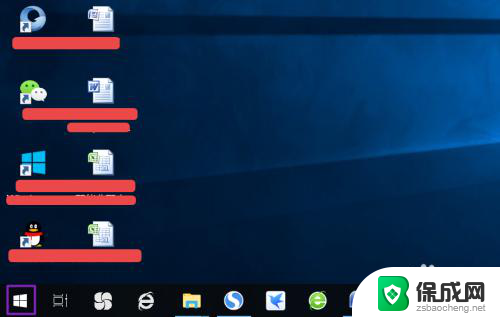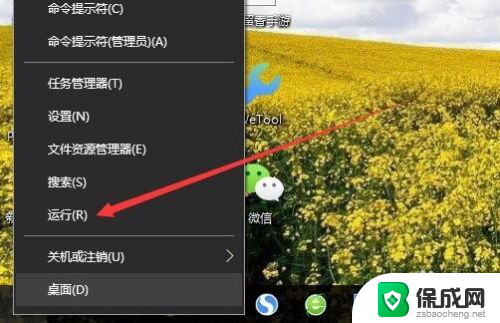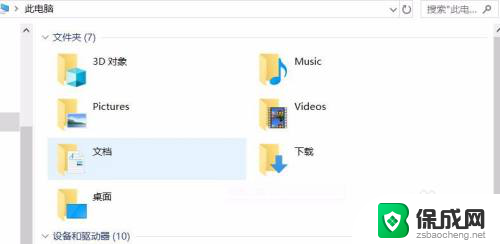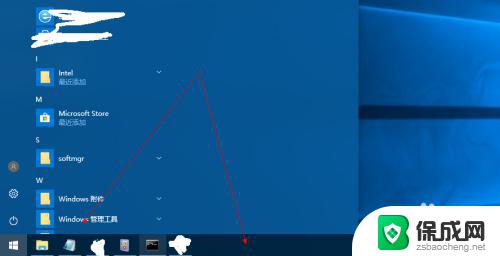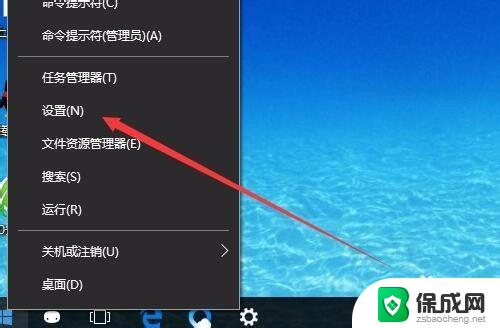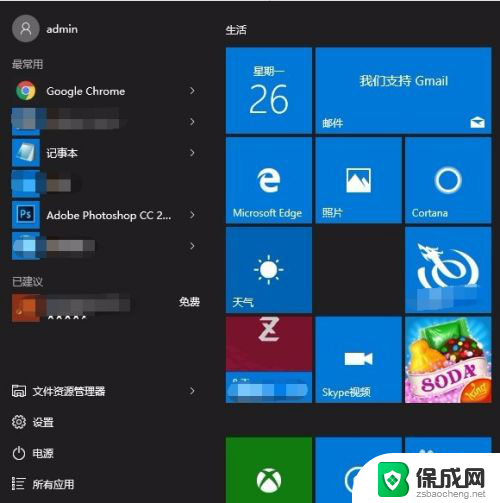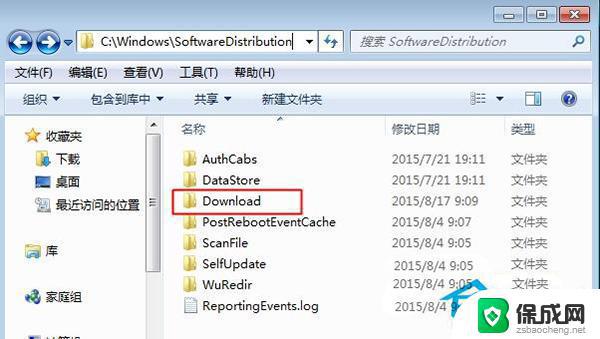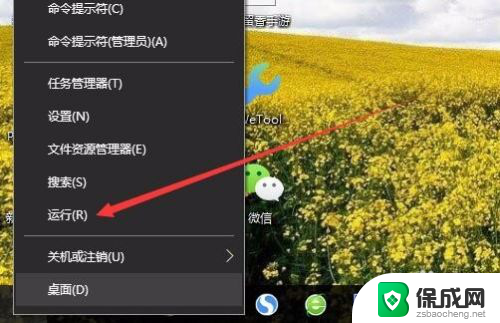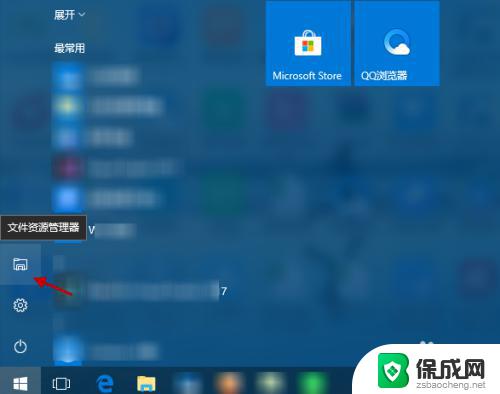windows文档怎么打开 win10我的文档在哪里
在Windows 10操作系统中,要打开文档非常简单,只需点击桌面左下角的开始菜单,然后选择我的文档即可快速进入文档文件夹。在这个文件夹中,你可以轻松找到保存在电脑里的各种文档,如Word文档、Excel表格、PowerPoint演示等。无论是查看、编辑还是管理文档,都可以在这个文件夹中方便地进行操作。Windows 10的我的文档功能让文档管理变得更加便捷和高效。
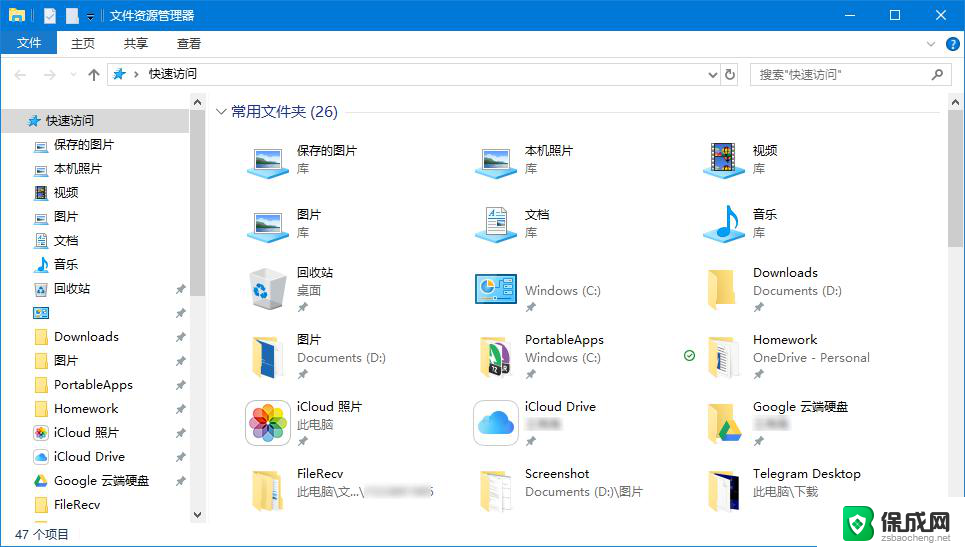
win10打开我的文档文件夹的方法一:
1、按下win+E组合键打开资源管理器;
2、在文件资源管理器下面即可看到【文档】,打开即可进行查看。
win10打开我的文档文件夹的方法二:
1、按下win+i组合键打开windows 设置,点击 【个性化】;
2、在个性化左侧点击 主题 按钮;
3、接着我们在主题右侧移动到最下面,点击【桌面图标设置】;
4、在桌面图标设置窗口我们勾选【用户的文件】,然后点击 应用 -- 确定保存设置即可!
以上2个方法都可以显示 我的文档 文件夹,有需要的用户快来试试吧~希望可以帮到大家
以上就是windows文档怎么打开的全部内容,还有不清楚的用户就可以参考一下小编的步骤进行操作,希望能够对大家有所帮助。